![]() By Panda Project
By Panda Project
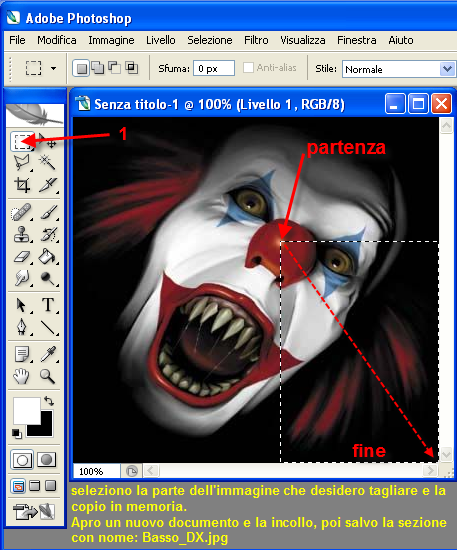 |
|
|

Ora che la prima sezione d'immagine è salvata devo passare a
selezionare l'esatta parte opposta.
Se avessi semplicemente diviso la selezione a metà, era sufficiente impostare i parametri della selezione in Selezione > Inversa per selezionare con esattezza la parte opposta, ma in questo caso che l'immagine verrà divisa in quattro parti, questa semplice operazione non è possibile. Quindi opererò nel modo seguente: 4) Con la selezione della prima sezione attiva, andrò su: Selezione > Trasforma selezione... si formeranno gli otto nodi di trasformazione. Con il mouse trascinerò il nodo centrale SX verso DX come in figura fino a terminare sul bordo estremo opposto |
||
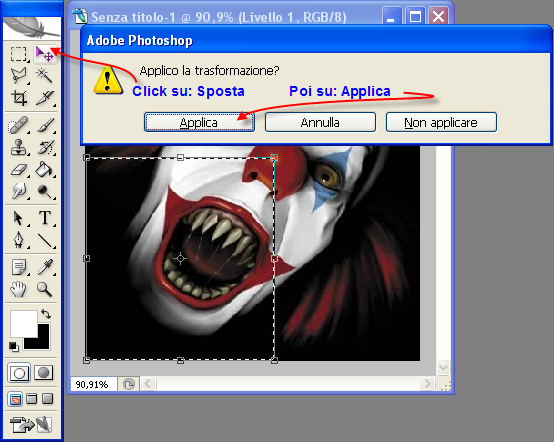
5) Applico la
trasformazione agendo come in figura.
6) Con la selezione applicata, andrò a copiarla in memoria per incollarla in un nuovo documento che salverò come immagine *.jpg denominandola Basso_DX.jpg
|
||
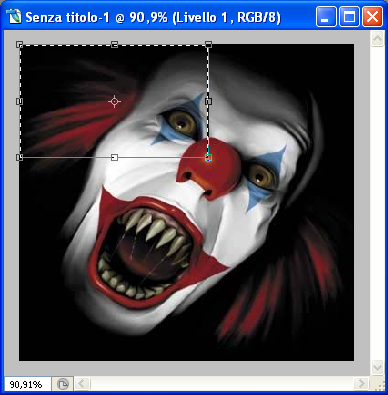
8) opero salvando la
selezione come al punto 5)
9) Copio e salvo in nuovo documento Alto_SX.jpg 10) Sempre con Selezione > Trasforma selezione sposterò il nodo centrale di SX verso destra fino al bordo estremo per selezionare l'ultima parte dell'immagine. Applico la trasformazione, copio e incollo in nuovo documento la selezione e la salvo come Alto_DX.jpg --------------------------------------------------------- Ora ho tutte e quattro le sezioni d'immagine e le posso incollare in una pagina web in quattro tabelle unite, senza bordo. Vedrò l'immagine per intero ma in realtà sono quattro immagini unite. Se alle tabelle senza bordo applico una separazione di 10 Poxel, vedrò l'immagine perfettamente divisa |
||
|
Quattro tabelle senza bordo e senza spazi |
Quattro tabelle senza bordo, con spazi di 10 px |
||||||||
|
|

 Anche in questo caso, quando ho la mia immagine aperta in Adobe Photoshop e la voglio dividere in modo casuale, in modo da formare dei Puzzle diversi fra di loro, inizio con duplicare il livello, poi con il selezionere
1) lo strumento:
Lazo poligonale ed inizio da un punto che determino io.
Nell'esempio l'ho denominato "Partenza" facendo "click", mi sposto sull'immagine e faccio nuovamente "click" in un punto sull'immagine.
Per uscire dall'immagine in modo preciso, eseguo dei "click" fuori dal perimetro, facendo attenzione che le linee di congiunzione dei diversi "click" non intersechino l'immagine sui bordi (vedi figura), tremino con l'ultimo "click" denominato "Arrivo" nello stesso punto di dove avevo iniziato. Noto che la mia selezione è attiva (la linea tratteggiata è in movimento)
2) Copio in memoria la selezione attiva e la incollo in un nuovo documento con sfondo trasparente, poi salvo la porzione d'immagine e la chiudo. Se la salvo come immagine GIF Compuserve, avrò la mia porzione con sfondo trasparente
|

3) Con la selezione
ancora attiva, vado sul menu a tendina Modifica e poi con il
comando Cancella, elimino la selezione.
Avendo il livello1 invisibile, si nota bene la parte mancante.
|
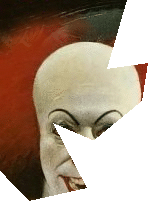
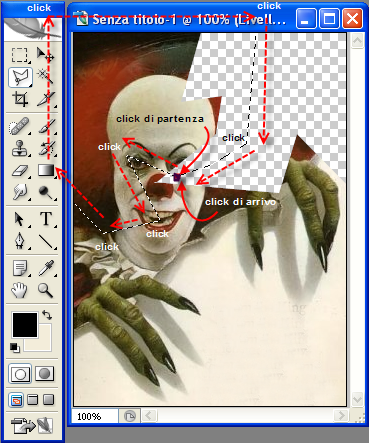
Mi appresto ora a selezionare la seconda sezione.
4) Inizio con un Click fuori immagine (punto nero nell'immagine d'esempio qui a lato) Siccome la selezione trasparente quando la si copia, non viene presa in considerazione, inizio proprio nella parte trasparente per assicurarmi di non dimenticare nulla durante la selezione. Eseguo il mio tracciato di selezione a caso o preventivamente impostato e termino nell'esatto punto di partenza. Noto che la mia selezione è attiva perché noto che il tracciato tratteggiato è in movimento. 5) Copio in memoria la selezione 7) Apro un nuovo documento trasparente e incollo la selezione. 8) Salvo l'immagine in formato GIF poi la chiudo Dal menu "Modifica" cancello la selezione 9) Modifica > Cancella |

Ogni volta che seleziono una porzione d'immagine la salvo e poi
cancello, quando l'immagine sarà vuota, vuol dire che ho salvato
tutte le sezioni.
É consigliabile, prima di chiudere il documento salvarlo. Se tutte le porzioni invece di salvarle le avete incollate ognuna in un nuovo livello.... meglio ancora. Se qualche inconveniente viene riscontrato durante la ricomposizione, potete correre ai ripari agevolmente. -------------------------------------------- appena sotto si possono osservare tutte le porzioni di immagine salvate e si possono ricomporre copiaincollandole in un nuovo documento di Adobe Photoshop ricostruendo l'immagine originale |
|
|
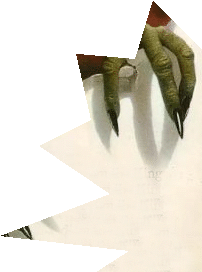

Volendo inserire ogni immagine gif in un livello di FrontPage in
una pagina web come qui a fianco si possono sovrapporre le
immagini gif e ricomporre l'immagine iniziale.
Io volutamente le ho sovrapposte lasciando un pò di spazio per fare comprendere l'operazione.
Spero di essere stato chiaro e utile Buon Lavoro
|